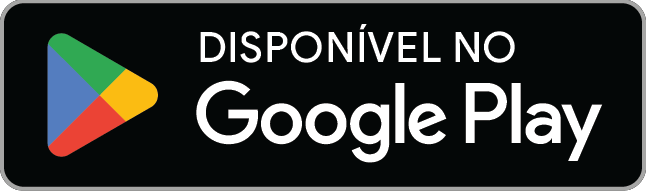Quando as pessoas dizem que querem excluir (ou “limpar”) o histórico do smartphone Android, elas podem estar se referindo a algumas coisas diferentes. É possível limpar seu histórico de pesquisa, seu histórico de navegação ou o histórico de apps específicos (como o Maps ou o YouTube). Há também uma diferença entre limpar o histórico local (ou seja, apenas o histórico armazenado no seu smartphone) e limpar o histórico que as grandes empresas de tecnologia coletam e armazenam.
Neste artigo, abordaremos algumas das maneiras simples de excluir o histórico no seu smartphone Android.
Como apagar o histórico do seu navegador no Android
Cada navegador é diferente e oferece maneiras diferentes de limpar o histórico de navegação (a lista de páginas que você acessou no seu navegador). Abaixo, explicaremos como limpar o histórico de navegação em alguns dos principais navegadores. Mas antes faremos algumas observações:
- Limpar o histórico do navegador é diferente de limpar o histórico de pesquisa; abordaremos o histórico de pesquisa mais adiante neste artigo.
- Ao limpar o histórico de navegação, você geralmente o limpa apenas “localmente” (ou seja, o histórico armazenado no seu smartphone). Qualquer histórico de navegação que as grandes empresas de tecnologia tiverem rastreado provavelmente não será apagado.
- Janelas anônimas (ou “privadas”) não impedem que as grandes empresas de tecnologia rastreiem seu histórico de navegação. Elas apenas o ocultam de outras pessoas que venham a usar seu smartphone ou computador.
Com isso em mente, veja como limpar o histórico de navegação local dos navegadores Android mais populares…
Limpe o histórico de navegação do Chrome em seu smartphone Android
- Abra o Chrome.
- Toque no menu “…” (Configurações).
- Toque em Histórico.
- Toque em Limpar dados de navegação.
Limpe o histórico de navegação do Firefox no seu smartphone Android
- Abra o Firefox.
- Toque no menu “…” (Configurações).
- Toque em Histórico.
- Toque em Limpar dados de navegação.
Observação: enquanto alguns navegadores permitem que você escolha um período específico para a exclusão (por exemplo, última hora, último dia ou todo o histórico), o Firefox só oferece a opção de excluir todo o histórico de uma só vez.
Limpe o histórico de navegação do Opera no seu smartphone Android
- Abra o Opera.
- Toque no botão de rádio (“Configuração fácil”).
- Role até Privacidade e segurança.
- Ao lado de Dados de navegação, toque em Limpar.
Limpe o histórico de navegação do Brave no seu smartphone Android
Por padrão, o Brave não rastreia você. Seu histórico de navegação está disponível apenas no seu smartphone e fica visível apenas para você. Isso significa que você não precisa limpar o histórico de navegação com tanta frequência no Brave. Mas se você decidir limpar o histórico de navegação:
- Abra o Brave.
- Toque no menu “…” (Configurações).
- Toque em Histórico.
- Toque em Limpar dados de navegação.
Como limpar o histórico de pesquisa do Google no seu Android
O Google está disponível em todos os navegadores e é o mecanismo de pesquisa mais usado. Infelizmente, o Google também rastreia quase tudo que você pesquisa. E embora ele facilite a exclusão desse histórico de pesquisa, muitas vezes você o exclui apenas do seu smartphone. Não há como saber de que forma o Google usou ou armazenou esses dados nem quem mais pode tê-los.
Com essa ressalva em mente, veja como você pode limpar o histórico de pesquisa do Google:
- Abra seu navegador da web e acesse google.com.
- Toque em Configurações.
- Toque em Histórico de pesquisa.
- Você deve ver opções para limpar todo o histórico, o histórico de um dia ou período específico ou o histórico de uma atividade específica.
*Observação: você também pode acessar google.com, tocar em Configurações e, em seguida, em Seus dados na Pesquisa.
Limpe o histórico de apps individuais no Android
Muitos outros apps do seu smartphone também mantém o próprio histórico da sua atividade, que você também pode excluir. Veja abaixo algumas instruções para limpar o histórico de dois apps populares.
Limpe o histórico do Google Maps em seu Android
O Google Maps rastreia seu histórico de pesquisa, especificamente locais pesquisados recentemente. Para excluir esse histórico de pesquisa do Maps:
- Abre o app Google Maps.
- Toque na foto do seu perfil do Google.
- Selecione Seus dados no app Maps.
- Você também pode optar por Pausar o histórico de localização para impedir temporariamente que o Google rastreie suas informações.
Limpe o histórico do YouTube em seu Android
As configurações de privacidade e pesquisa do YouTube funcionam da mesma forma que no Google Maps e na Pesquisa do Google, pois todos eles pertencem ao Google.
- Abra o app do YouTube.
- Toque na foto do seu perfil do Google.
- Selecione Seus dados no YouTube.
Nessa seção, você pode controlar duas opções de pesquisa principais: seu histórico de pesquisa do YouTube e seu histórico de exibição do YouTube. Para obter mais informações sobre exatamente o que cada um faz, confira este guia para excluir o histórico do YouTube.
Na maioria das vezes, as pessoas querem limpar o histórico para garantir que as grandes empresas de tecnologia não o coletem ou armazenem de forma desprotegida. Infelizmente, se você usa serviços de grandes empresas de tecnologia como o Google, essa coleta e esse armazenamento já ocorrem.
Uma das maneiras mais fáceis de dar um fim nisso é usar uma combinação de navegador/mecanismo de busca que simplesmente não colete seus dados. O Brave é exatamente isso.
Mas e os outros apps para dispositivos móveis (como Facebook ou YouTube) no seu smartphone? O navegador Brave também resolve seu problema: basta acessar todos esses sites e serviços nele. Podemos dizer que o Brave é seu novo “superapp”, oferecendo acesso total a quase todos os serviços on-line, mas de maneira privada e segura por padrão.
Fazer a mudança é fácil: basta baixar o navegador Brave. O padrão dele será a Pesquisa Brave, e você utilizará uma tecnologia independente que protege suas informações… Com o Brave, você pode navegar com privacidade, pesquisar com privacidade e dizer adeus às grandes empresas de tecnologia. Tudo em apenas um clique.